아이폰은 최신 기능과 보안을 유지하기 위해 정기적인 업데이트가 필요합니다. 최신 버전으로의 업그레이드는 기기의 성능을 개선하고, 새로운 기능을 추가하며, 잠재적인 보안 문제를 해결할 수 있는 중요한 과정입니다. 이 글에서는 아이폰을 업데이트하는 세 가지 방법을 소개하여, 여러분이 보다 쉽게 아이폰 13/14/15등 최신 상태로 유지할 수 있도록 돕겠습니다. 오늘 소개된 각 방법은 간단하고 효과적이며, 여러분의 아이폰이 항상 최상의 상태를 유지할 수 있도록 지원합니다.
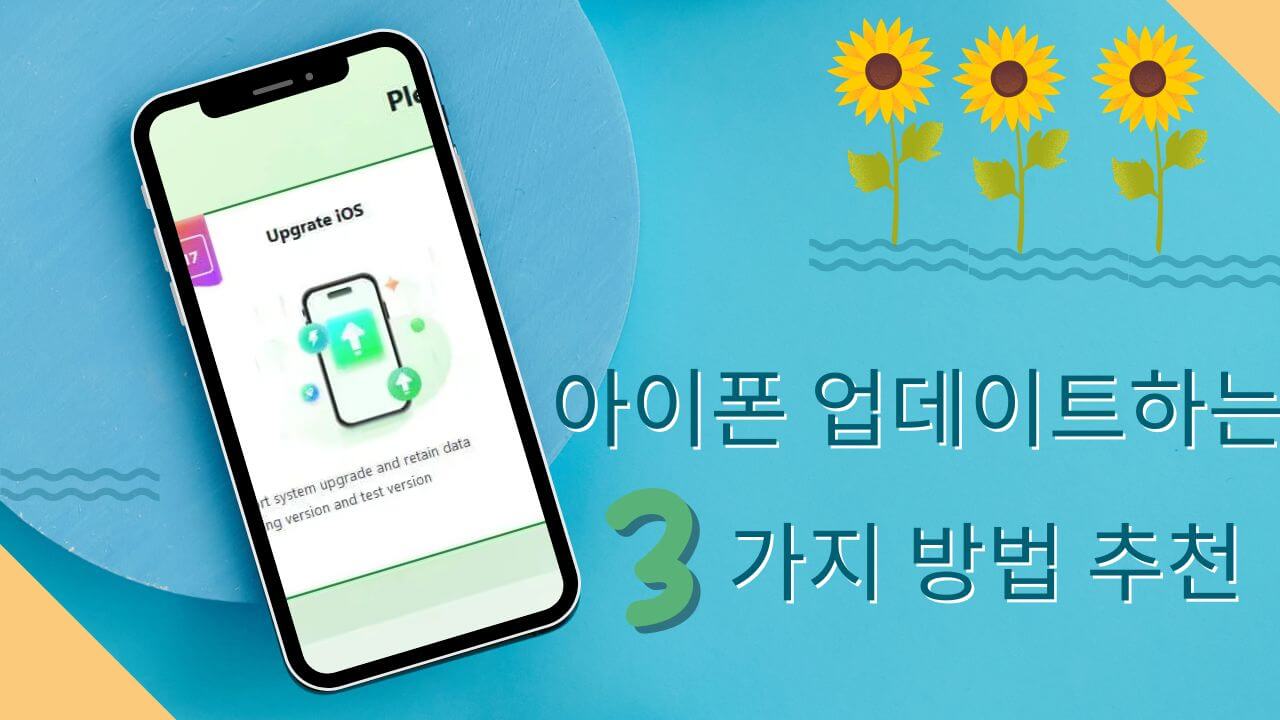
1 부: 아이폰 iOS 업데이트하는 3가지 방법
1 아이폰 설정을 통해 iOS 업데이트
아이폰 설정을 통해 iOS 업데이트를 진행할 때는, 먼저 데이터 손실을 방지하기 위해 반드시 백업을 수행하고, 업데이트를 시작하기 전에 배터리 잔량이 50% 이상인지 확인하며, 필요한 저장 공간이 충분히 확보되어 있는지 점검한 후, 안정적인 Wi-Fi 네트워크에 연결된 상태에서 진행해야 하고, 업데이트하려는 iOS 버전이 자신의 기기와 호환되는지 확인하세요. 오늘은 자동 업데이트 및 수동 업데이트 두 가지 방법을 나누어 알려드리겠습니다.
다음에 2단계로 아이폰 설정을 통해 iOS 자동 업데이트 설치하는 방법:
1단계: 먼저 아이폰의 설치를 켜고 "일반"을 찾아 들어가고 다음에 위에 "소프트웨어 업데이트" 옵션을 다시 클릭하세요.
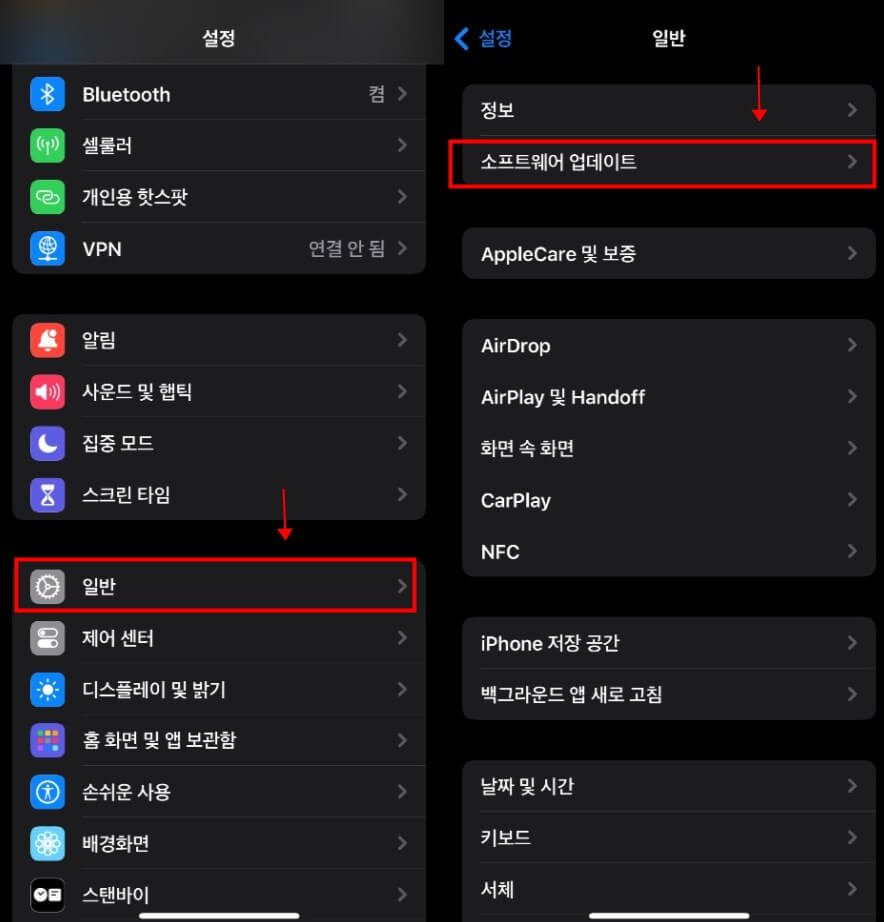
2단계: “자동 업데이트”를 들어가고 위에 "iOS 업데이트"버튼을 누르면 됩니다.
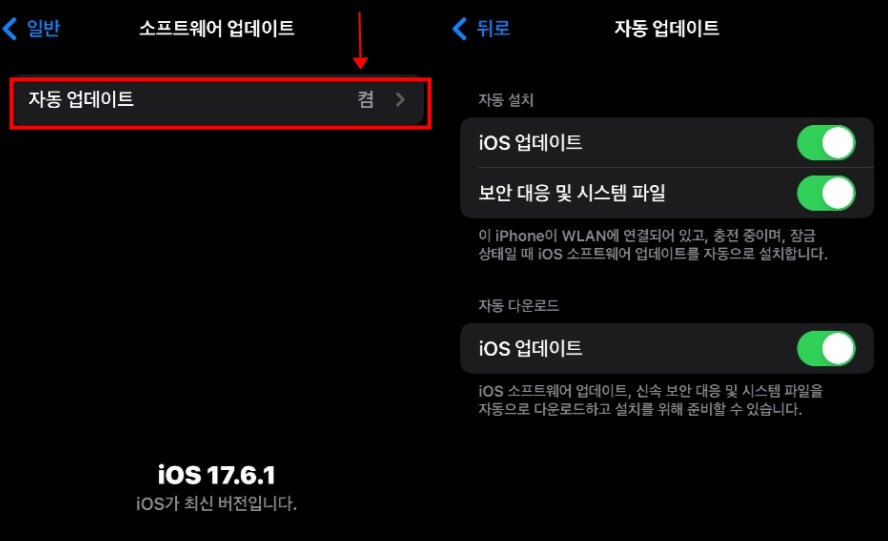
아이폰 자동 업데이트 안된다면 수동으로 업데이트 설치하는 방법은 다음과 같습니다:
1단계: 자동 업데이트와 같이 설정 > 일반 > 소프트웨어 업데이트에 들어가면 현재 설치된 iOS 버전과 업데이트 가능 여부가 화면에 표시됩니다. 업데이트 내용 아래의 "다운로드 및 설치"버튼을 눌러 수동으로 업데이트를 진행할 수 있습니다. 업데이트 과정 중에는 휴대폰 배터리를 충분히 유지하세요.
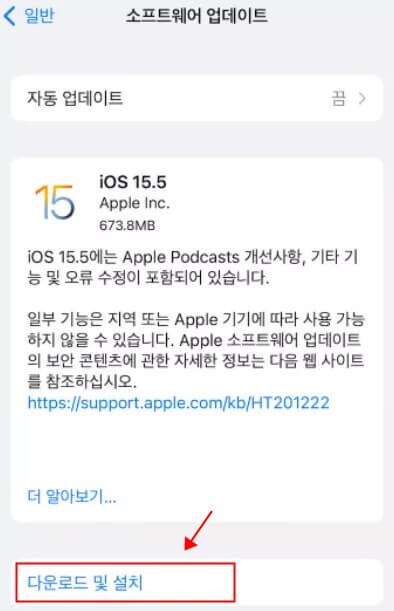
2 iPhixer 이용해 아이폰 최신 버전으로 업데이트
아이폰 설치에서 소프트웨어 업데이트 안되거나 구형 아이폰 강제 업데이트를 원한다면 우테키 아이픽서(WooTechy iPhixer)는 좋은 선택입니다. 우테키 아이픽서느 전문 수정 도구로 아이폰, 아이패드에서 거의 모든 iOS 버전이 지원하는 프로그램이라 아주 손쉽게 아이폰 업데이트를 해줄 수 있습니다.

iPhixer 주요 특징

100,000+
다운로드
원클릭 탈옥 없이 iOS 업데이트하거나 다운그레이드
간단한 지침에 따라 초보자라도 작용
iPhone, iPad, Apple TV 등 iOS 장치와 호환
비밀번호 없이 iPhone/iPad/iPod touch 공장초기화
iPhixer로 아이폰 업데이트하는 방법은 다음과 같습니다.
1단계: iPhixer를 실행하여 "iOS 업데이트/다운그레이드" 옵션을 선택합니다. 그 다음 "iOS 업데이트"를 클릭합니다.
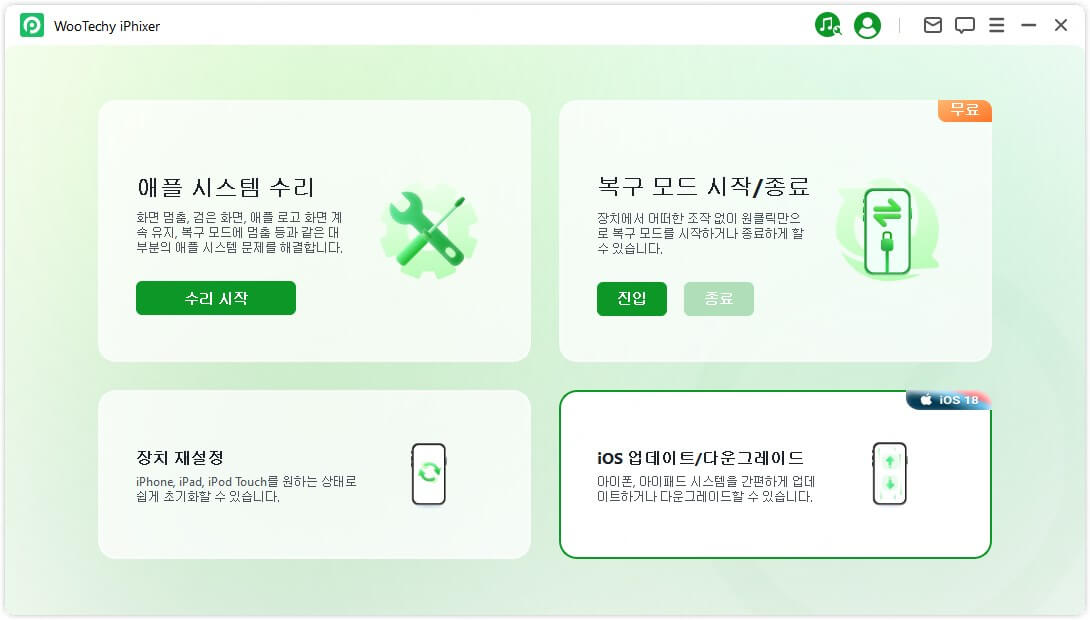
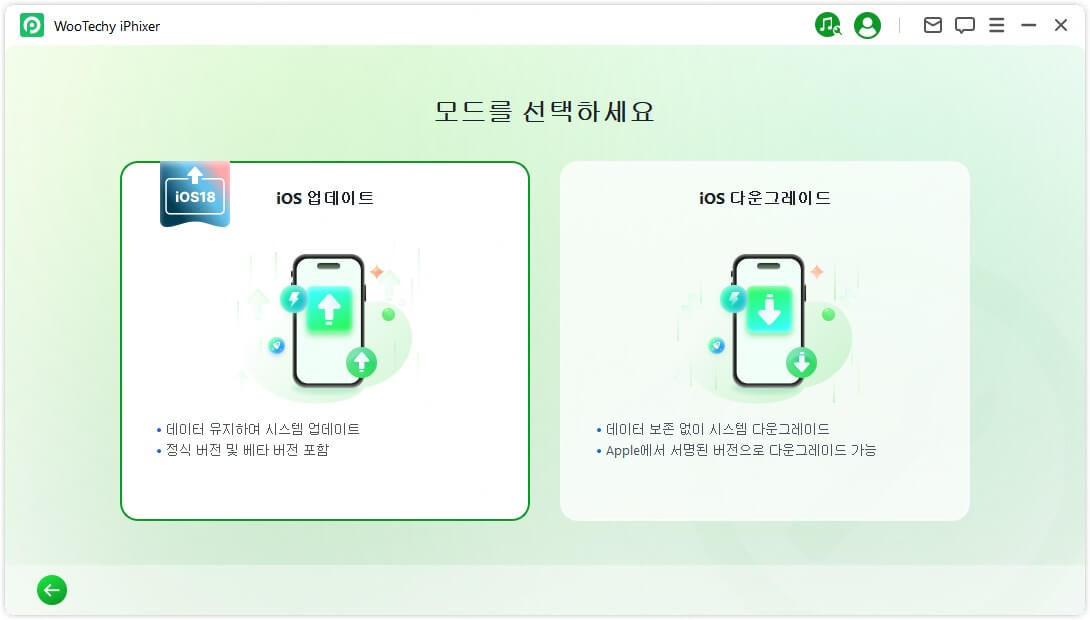
2단계: 케이블을 사용하여 장치를 컴퓨터에 연결하고 장치의 업데이트 가능한 버전이 표시됩니다. "다운로드"를 클릭하면 펌웨어 다운로드가 시작됩니다.
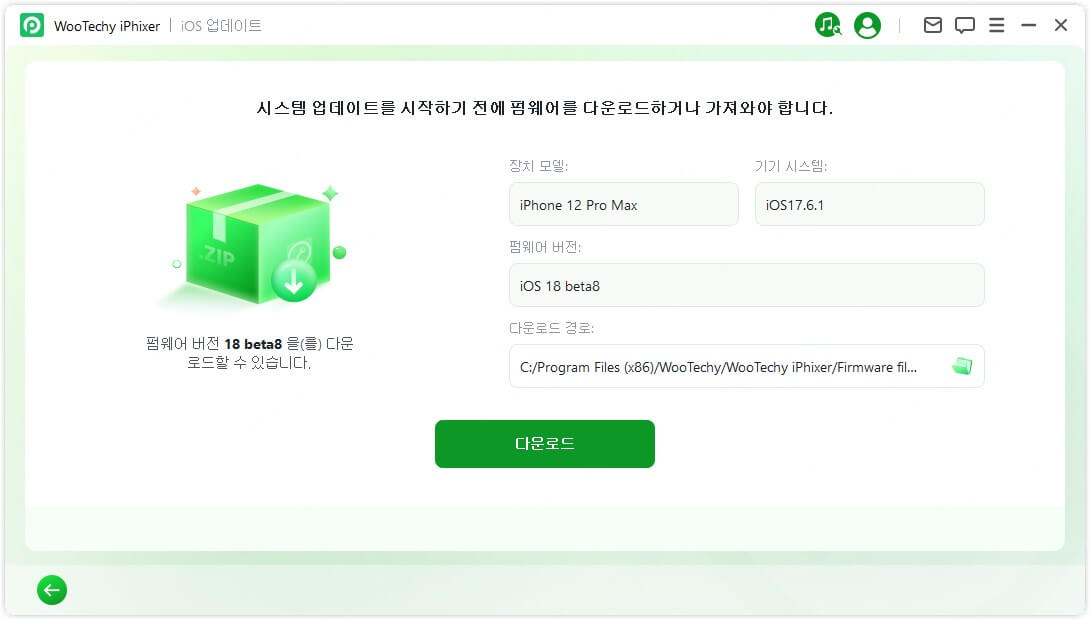
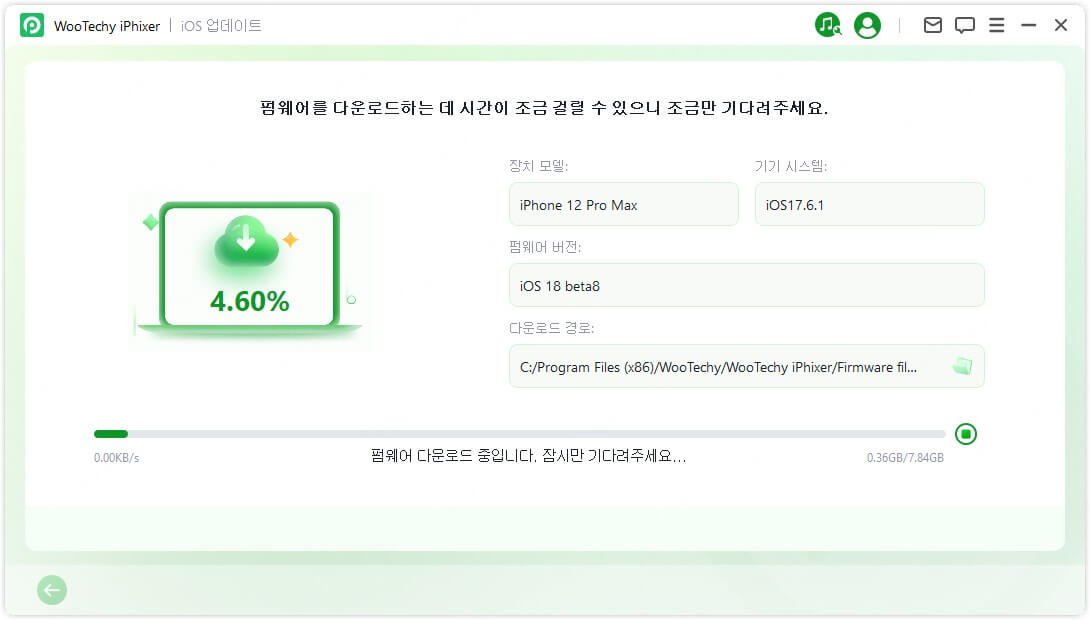
3단계: 이제 준비가 완전히 완료되었습니다. 업데이트 프로세스를 시작하려면 "시작" 버튼을 클릭하세요.
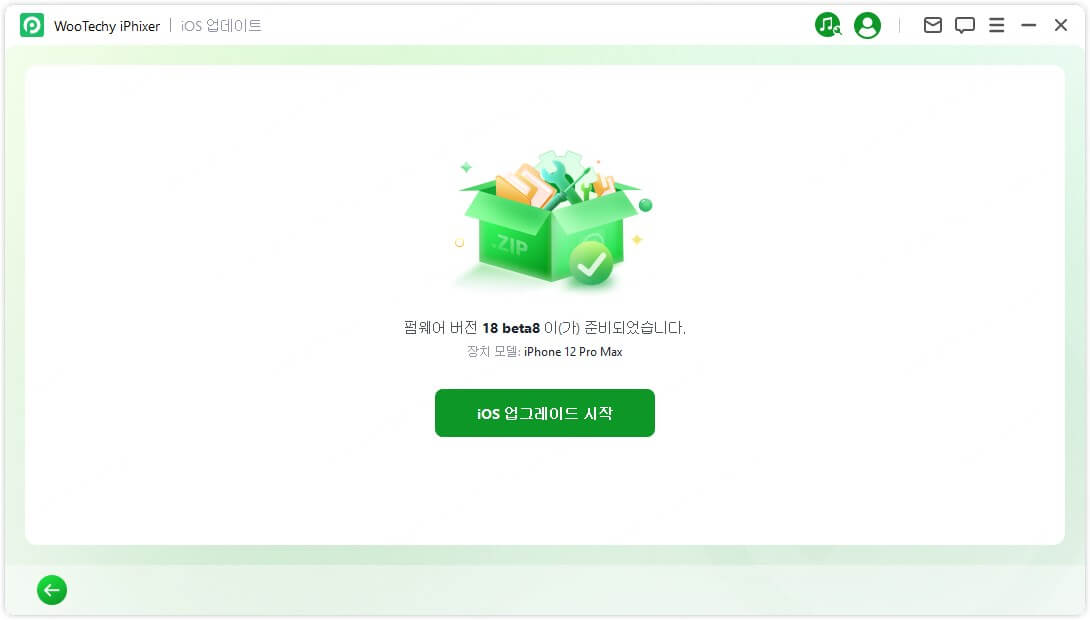
iOS 업데이트하는 동안 장치를 사용하지 않고 컴퓨터에 연결해두는 것이 중요합니다. 업데이트가 완료되면 알림 메시지가 표시됩니다.
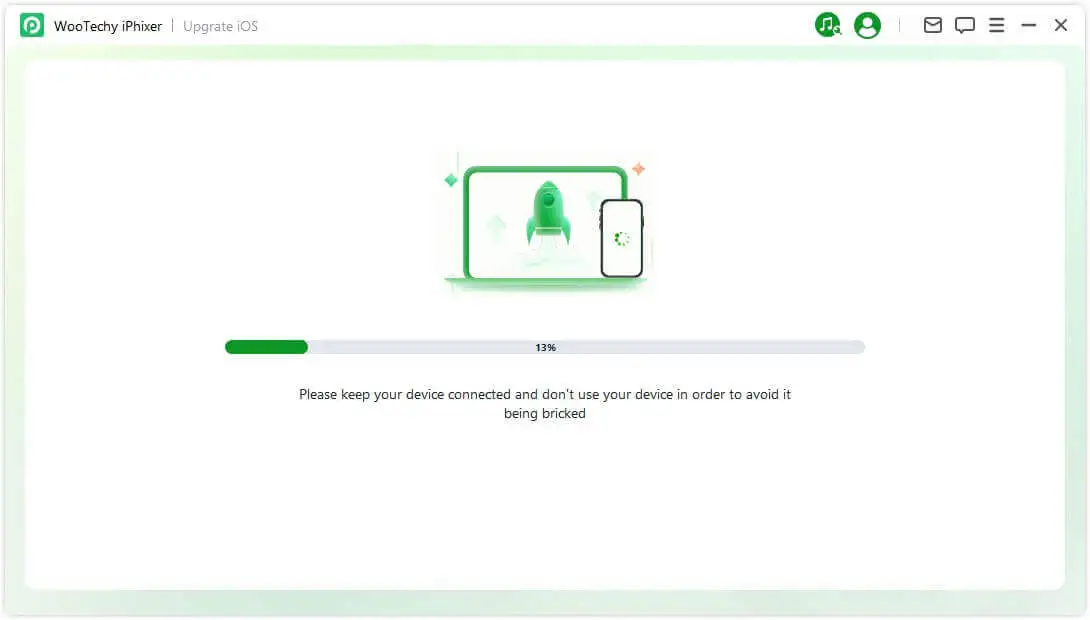
3 iTunes 사용하여 아이폰 업데이트
iTunes를 사용하여 아이폰을 업데이트할 때는, 먼저 데이터 손실을 방지하기 위해 반드시 아이폰의 데이터를 iTunes에 백업하고, 최신 버전의 iTunes가 설치되어 있는지 확인한 후, 안정적인 인터넷 연결을 유지하여 업데이트 파일을 원활하게 다운로드하며, 아이폰에 충분한 저장 공간이 확보되어 있는지 확인하세요.
다음에 2단계로 아이튠즈를 통해 iOS 업데이트하는 방법을 소개드리겠습니다:
1단계: 최신 버전의 아이튠즈가 설치되어 있는지 확인합니다.
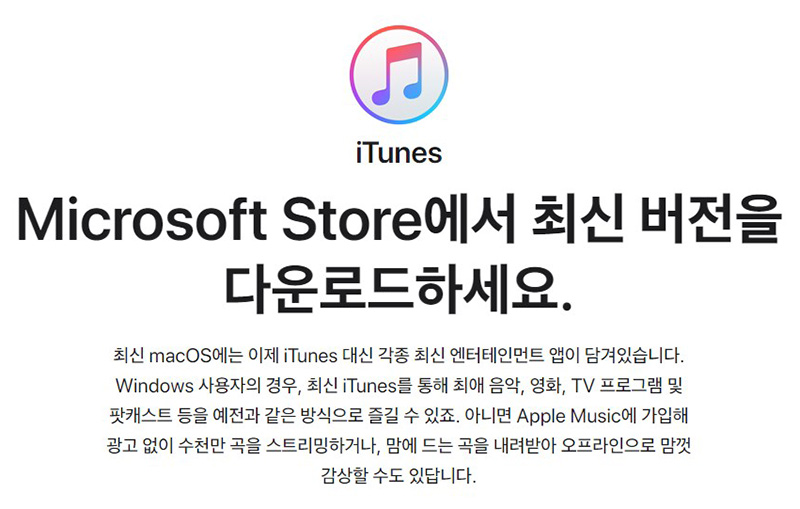
2단계: 아이튠즈를 실행합니다. 아이폰이 자동으로 인식되어야 하고 아이튠즈 화면 왼쪽 상단에 있는 '아이폰' 아이콘을 클릭하여 "요약" 탭에서 사용 가능한 업데이트가 있으면 "업데이트 확인" 버튼을 클릭합니다. 사용 가능한 업데이트 파일이 다운로드되고 업데이트 완료했으면 아이폰이 재부팅됩니다.
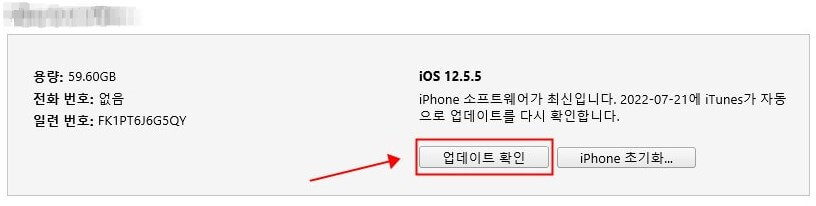
2 부. 아이폰 업데이트하는 데 자주 묻는 질문
1. 업데이트 후 앱이 정상적으로 작동하지 않으면 어떻게 해야 하나요?
앱이 정상적으로 작동하지 않을 경우, 앱을 업데이트하거나 삭제 후 다시 설치해 보세요. 문제가 지속되면 앱 개발자에게 문의할 수 있습니다. 업데이트하는 동안 아이폰에 문제가 생겼다면, 앞서 소개된 아이폰 터치 안된다는 해결 방법에 대한 글을 확인할 수 있습니다.
2. 업데이트가 기기의 성능에 어떤 영향을 미칠 수 있나요?
일반적으로 새로운 업데이트는 보안 향상과 버그 수정을 포함하지만, 구형 기기에서는 성능 저하가 있을 수 있습니다. 업데이트 후 성능이 저하되면, 설정에서 불필요한 기능을 비활성화해 보세요.
3. 업데이트가 너무 오래 걸리는데, 정상적인 걸까요?
업데이트 시간은 기기와 네트워크 속도에 따라 다르지만, 너무 오랜 시간이 걸리거나 업데이트 확인 불가 등 오류 발생한 경우 아이폰 업데이트 오류 해결하는 4가지 방법에서 방법을 찾으세요.
결론
아이폰 업데이트에는 세 가지 주요 방법이 소개되어고 첫째, 아이폰 설정을 통해 직접 업데이트하는 방법은 간편하고 빠릅니다. 둘째, iTunes를 사용하면 컴퓨터와 연결해 안정적으로 아이폰 최신 업데이트할 수 있으며, 문제 발생 시 복구 옵션도 제공됩니다. 셋째, 우테키 아이픽서와 같은 전문 수리 도구를 이용하면 복잡한 문제를 해결하면서 안전하게 업데이트할 수 있습니다. 각 방법은 상황에 따라 장점이 있으므로, 필요에 맞는 방법을 선택해 기기의 성능과 보안을 최적화하세요.




